Quando usi Linux, la maggior parte del tempo dell'utente trascorri in un terminale. Un terminale attraente ci consente di migliorare la produttività personale e goderci il processo di lavoro. Se desideri personalizzare il tuo terminale e renderlo professionale, ti mostreremo come utilizzare Oh My Zsh per raggiungere questo obiettivo. In questo articolo, descriveremo come installare e configurare un bellissimo terminale per il tuo Ubuntu Linux.
Oh mio Zsh
Oh my Zsh è un framework open source guidato dalla community che puoi utilizzare per gestire la configurazione di Zsh. Dai un'occhiata a Quale terminale è migliore:Bash vs Zsh per saperne di più su Zsh.
Zsh ha funzioni, temi, helper, plug-in e altre funzionalità molto più utili che ti aiuteranno a ottenere di più dalla tua shell.
Attualmente Oh My Zsh è in grado di supportare 150 temi e 275 plugin.
Ora, andiamo verso il processo di personalizzazione di Oh My Zsh su Ubuntu.
Installazione di Oh My Zsh
In questa sezione tratteremo il processo di installazione di Oh My Zsh.
Prima di apportare modifiche al mio sistema, preferirei prima testarle. L'opzione ideale è utilizzare l'immagine Docker di Ubuntu. Il motivo principale qui è la possibilità di reimpostare il contenitore se qualcosa va storto.
Per avviare il contenitore Docker, utilizza i seguenti comandi:
docker run -it ubuntu:20.04 /bin/bashL'immagine predefinita di Ubuntu Docker non contiene Zsh, devi prima installarla:
apt-get update
apt-get install -y zshOra puoi avviare il terminale Zsh:
zsh --version
zsh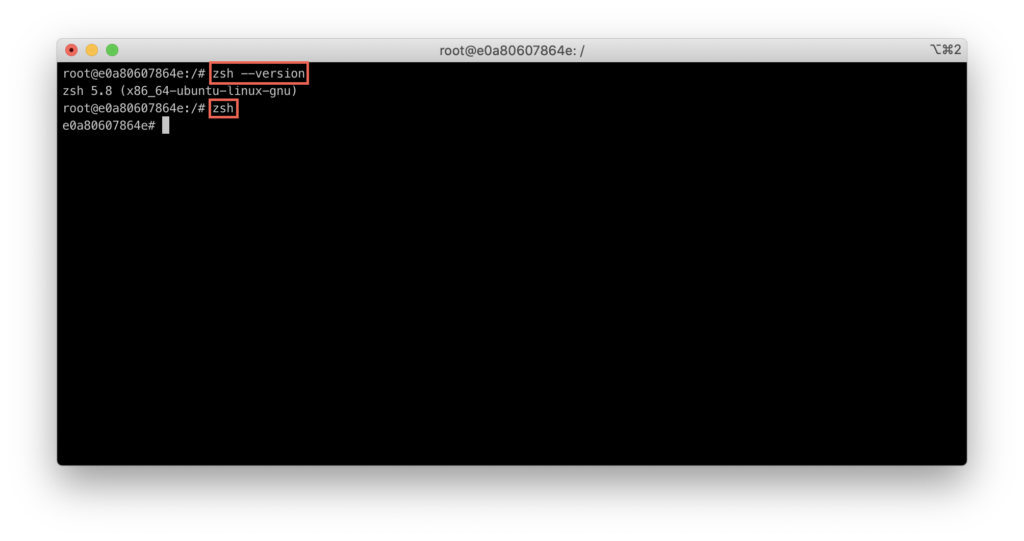
A partire da ora, tutti i comandi saranno gli stessi per il contenitore Ubuntu Docker e il tuo sistema Ubuntu.
Innanzitutto, dobbiamo assicurarci di aver richiesto i pacchetti sul nostro sistema che includono git, curl e wget:
apt-get update && apt install -y curl wget gitQuindi, installa l'ultima versione del framework Oh My Zsh:
sh -c "$(curl -fsSL https://raw.github.com/ohmyzsh/ohmyzsh/master/tools/install.sh)"
Rispondi S per cambiare la tua shell predefinita in Zsh.
Impostazione del tema Oh My Zsh
Oltre a tutte le altre funzionalità di Oh My Zsh, mi piace particolarmente la raccolta di temi fornita con l'installazione.
Migliora l'aspetto del terminale e aumenta la produttività.
Per impostazione predefinita, tutti i temi Zsh sono installati su ~/.oh-my-zsh/themes directory:
ls ~/.oh-my-zsh/themes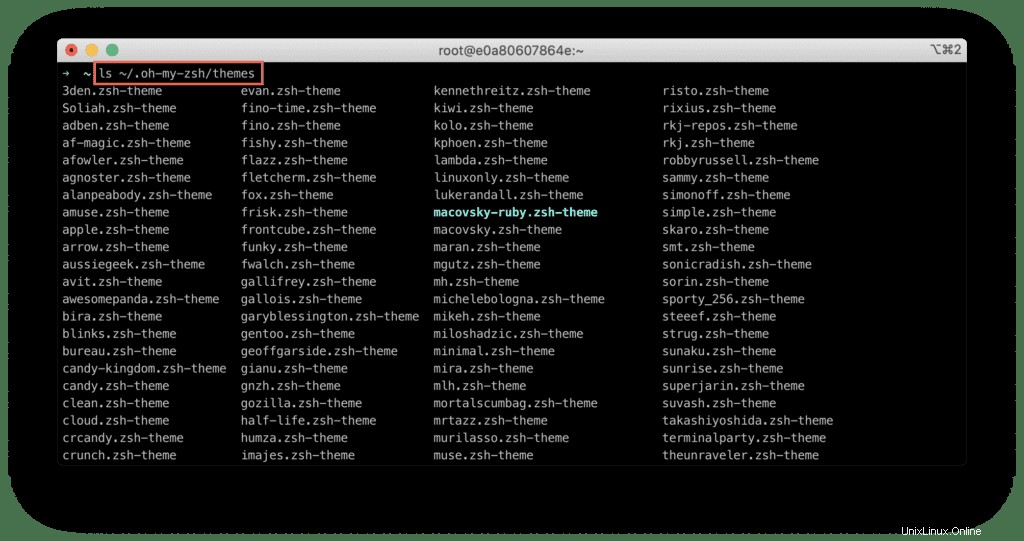
Il tema predefinito per la shell Zsh è "robbyrussell “.
Per modificare questo tema, aggiorna il ~/.zshrc file e imposta ZSH_THEME valore variabile con il nome del tema che vuoi utilizzare:
nano ~/.zshrcProva a utilizzare crunch , ad esempio:
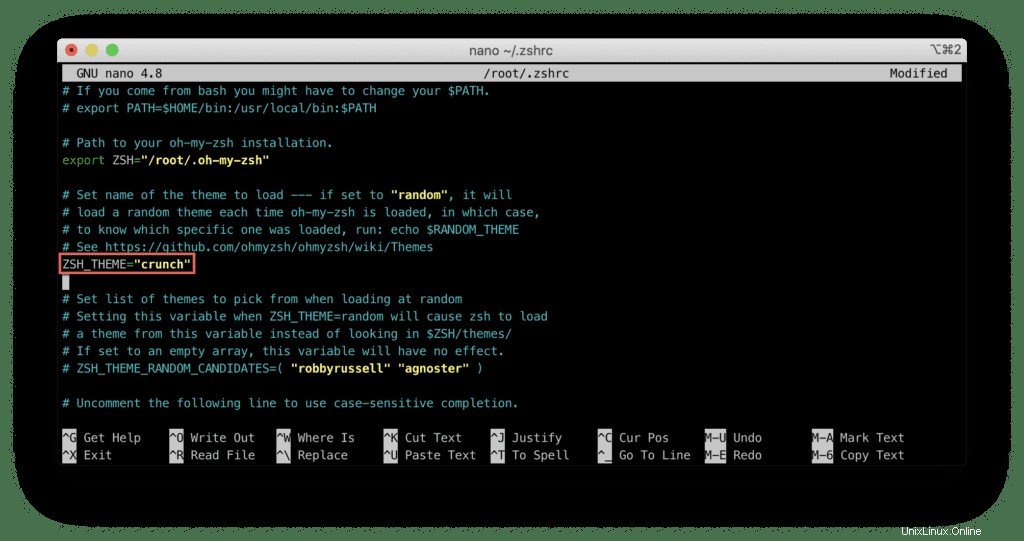
Ora, usa il seguente comando per installare i caratteri powerline:
| apt-get install -y powerline fonts-powerline |
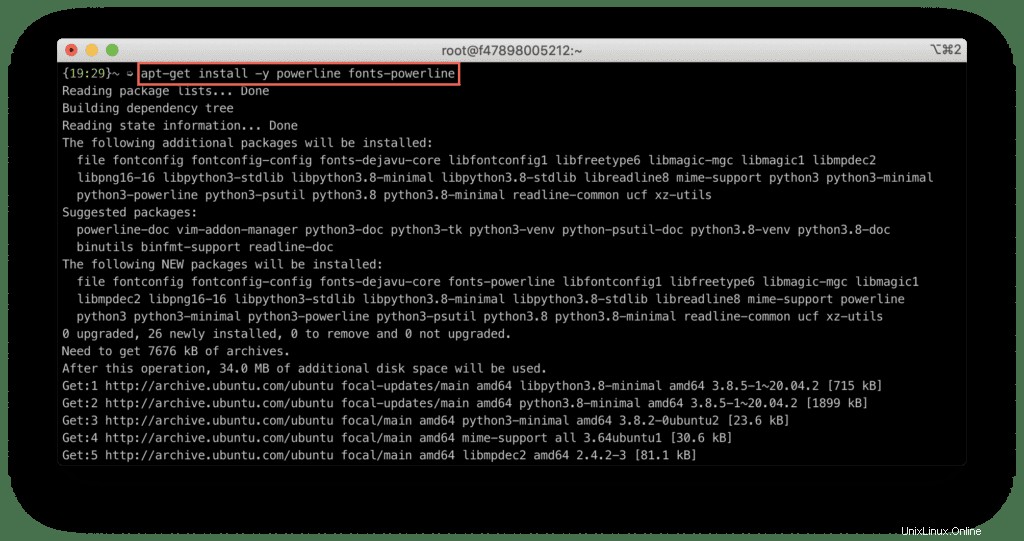
Per applicare le modifiche al tema, esegui il comando seguente:
source ~/.zshrcConfigurazione dei plug-in Oh My Zsh
Oh My Zsh supporta un gran numero di plugin ed è facile configurarli. Se desideri iniziare a utilizzare qualsiasi plug-in, devi scaricare il kit di plug-in e aggiungerne il nome ai plugins variabile in ~/.zshrc file.
L'installazione predefinita di Zsh viene fornita con un git plugin che ti consente di ottenere informazioni su branch, commit e stato del tuo repository git locale.
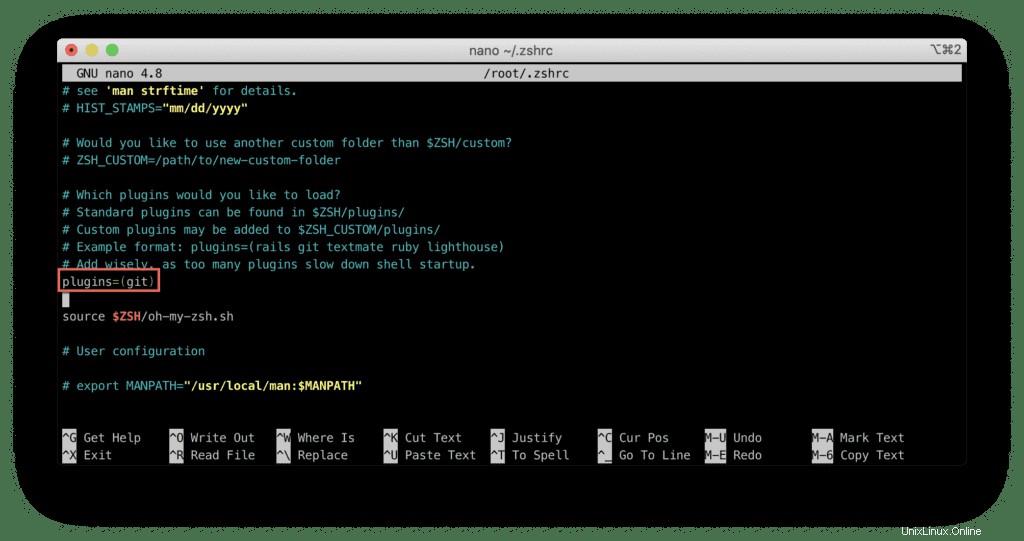
A titolo di esempio, aggiungiamo altri due utili plugin:
- zsh-autosuggestioni
- evidenziazione della sintassi zsh
Per installare il primo plugin, clonalo nella directory dei plugin di Zsh:
git clone https://github.com/zsh-users/zsh-autosuggestions.git $ZSH_CUSTOM/plugins/zsh-autosuggestions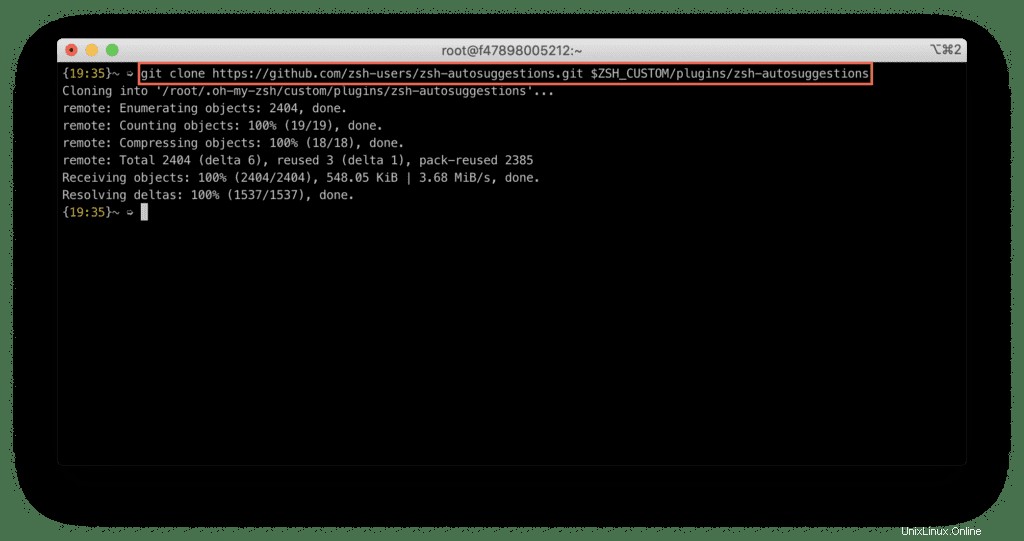
Stessa cosa dovrebbe essere fatta per il secondo plugin:
git clone https://github.com/zsh-users/zsh-syntax-highlighting.git $ZSH_CUSTOM/plugins/zsh-syntax-highlighting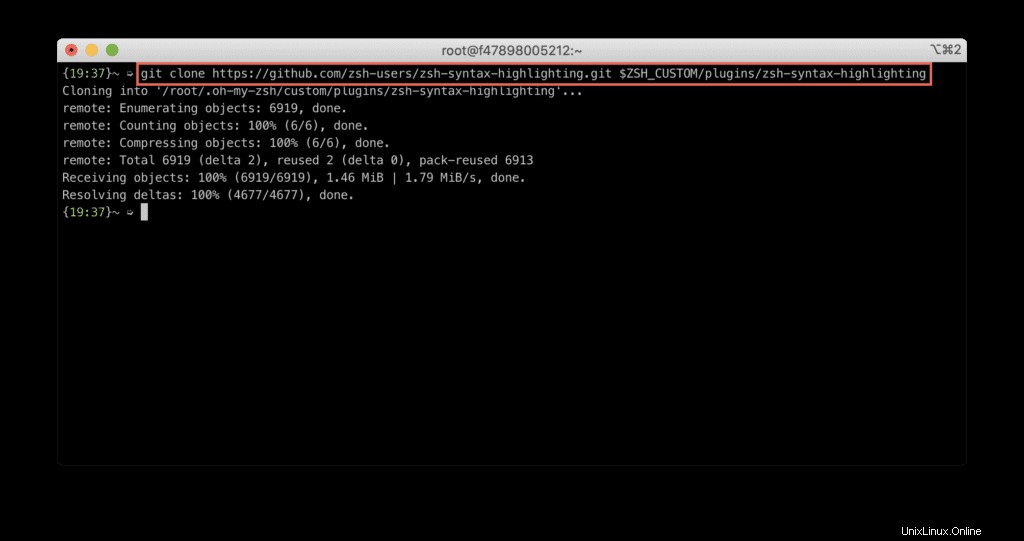
Ora aggiungi i nomi dei plugin scaricati nel parametro plugin di ~/.zhsrc file:
nano ~/.zshrcModifica la variabile dei plugin:
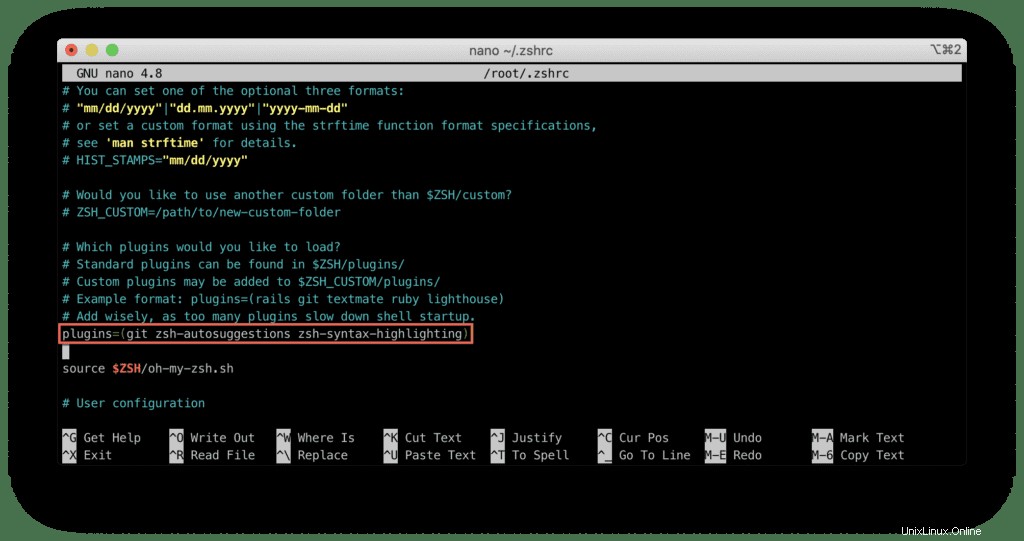
Per applicare le modifiche, usa il comando sorgente:
source ~/.zshrcConfigurazione degli aggiornamenti di Oh My Zsh
Ogni due settimane Oh My Zsh controlla automaticamente gli aggiornamenti.
Puoi anche disabilitare questa funzione impostando il DISABLE_AUTO_UPDATE variabile su true .
Oppure puoi modificare l'intervallo di aggiornamento modificando il valore di UPDATE_ZSH_DAYS .
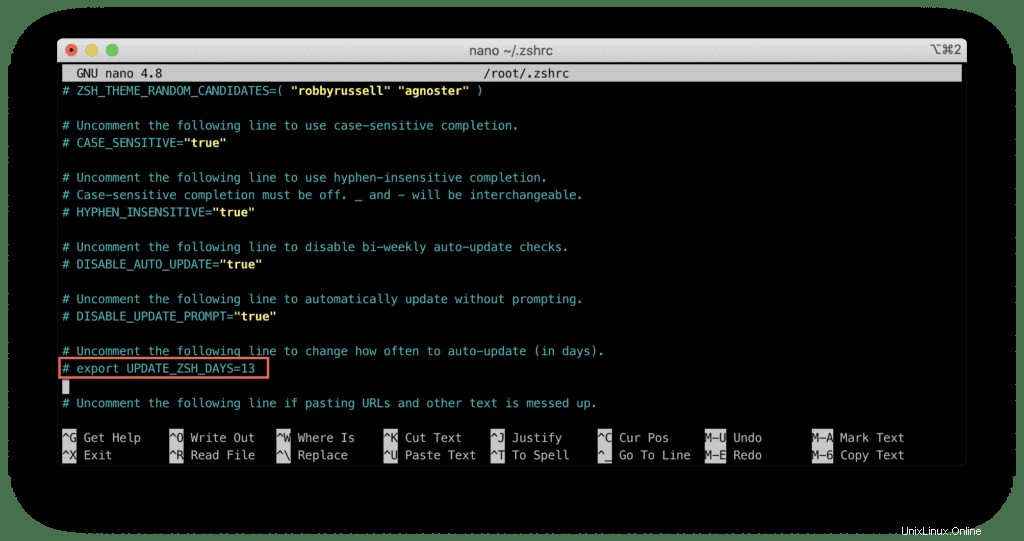
Per l'aggiornamento manuale, utilizza il seguente comando:
omz update
Per abilitare l'evidenziazione della sintassi, aggiungila a ~/.zshrc :
echo "source $HOME/.zsh-syntax-highlighting/zsh-syntax-highlighting.zsh" >> ~/.zshrc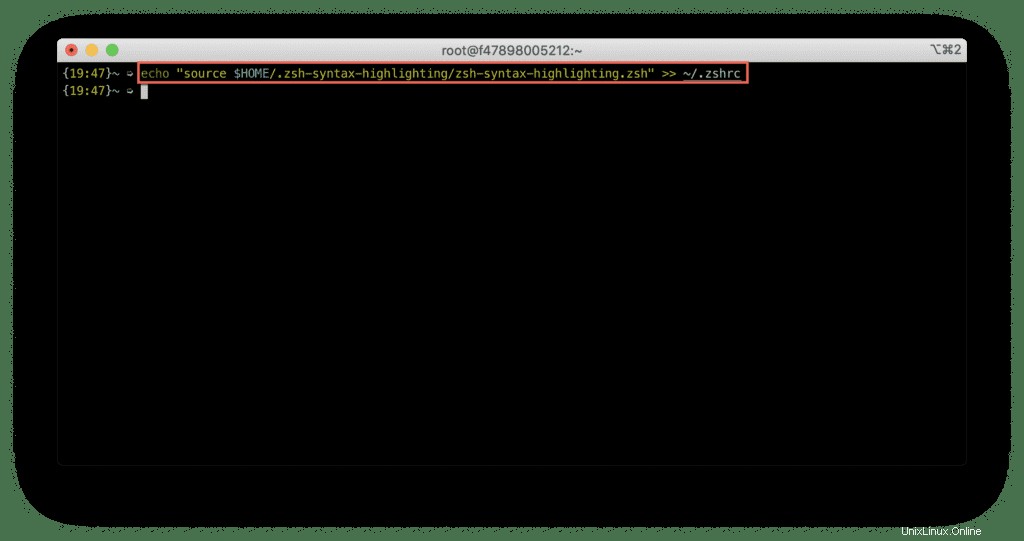
Infine, applica le modifiche:
source ~/.zshrcRiepilogo
In questo articolo, abbiamo trattato le basi della personalizzazione della shell Zsh in Ubuntu Linux usando Oh My Zsh. Abbiamo mostrato come impostare temi Zsh, installare caratteri powerline aggiuntivi, abilitare l'evidenziazione della sintassi, installare plug-in ed eseguire aggiornamenti automatici e manuali di Oh My Zsh.
Ci auguriamo che tu abbia trovato utile questo articolo. Se è così, per favore, aiutaci a diffonderlo nel mondo!